Obszar działania aplikacji Postergaleria – dropshipping: Integracja z hurtownią.
ZOBACZ: wykaz dostępnych integracji z hurtowniami dla sklepów internetowych Shoper.
Co to Postergaleria – dropshipping?
Jeden z największych producentów mebli tapicerowanych, antyram, ramek na zdjęcia, obrazów, podkładek korkowych. Szeroki wybór artykułów bezpośrednio od producenta. Teraz możesz zacząć je swobodnie sprzedawać w swoim sklepie Shoper.
Do połączenia z hurtownią wystarczy instalacja aplikacji w sklepie.
WAŻNE! Hurtownia obsługuje zamówienia wyłącznie w cenach regularnych.
Jeśli w zamówieniu znajdzie się produkt spoza oferty hurtowni, zamówienie będzie zrealizowane (hurtownia pominie produkt spoza oferty).
Instalacja aplikacji Postergaleria – dropshipping w sklepie
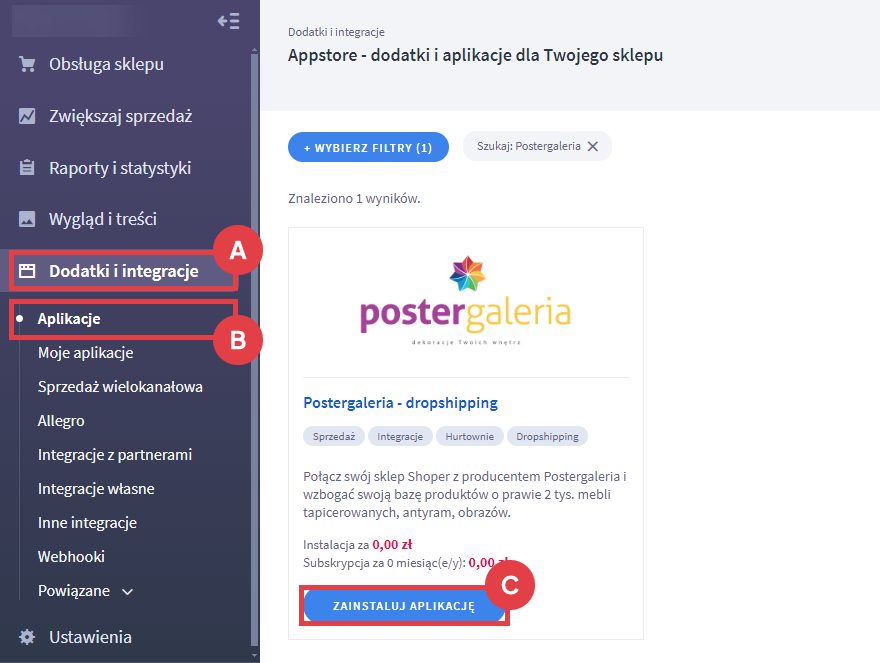
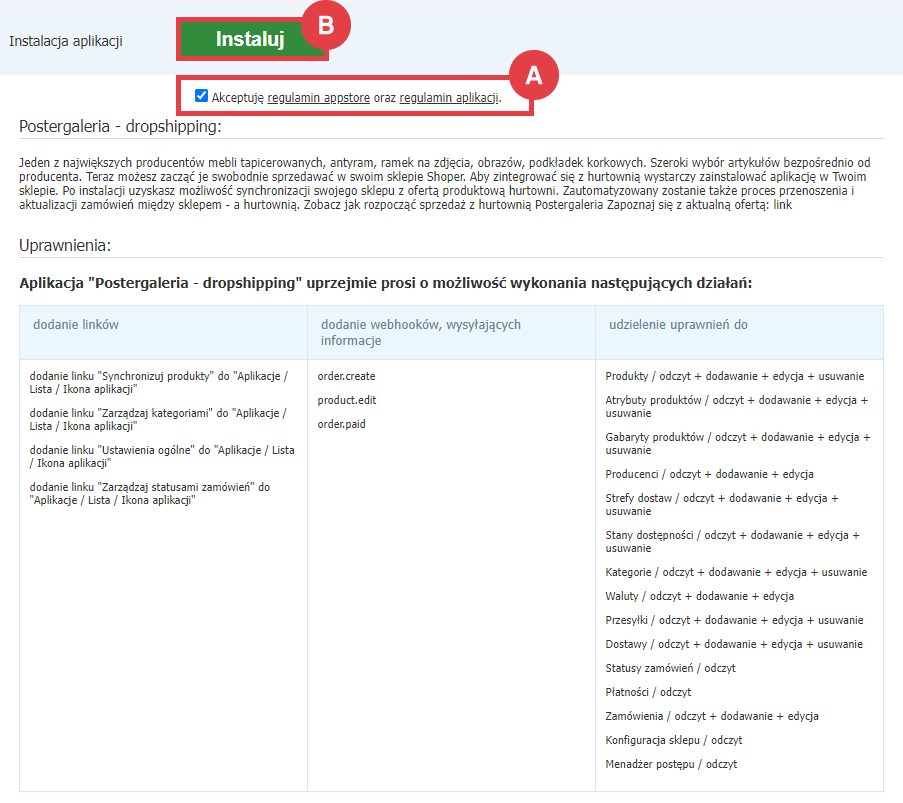
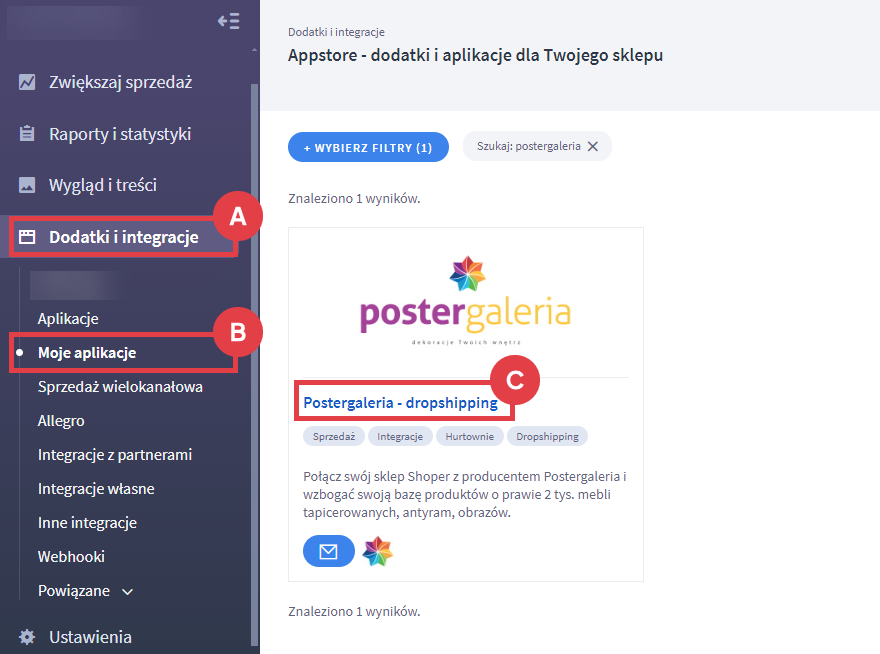
Jak skonfigurować aplikację Postergaleria – dropshipping?
Po wejściu do aplikacji: Postergaleria – dropshipping rozpocznij od ustawień ogólnych.
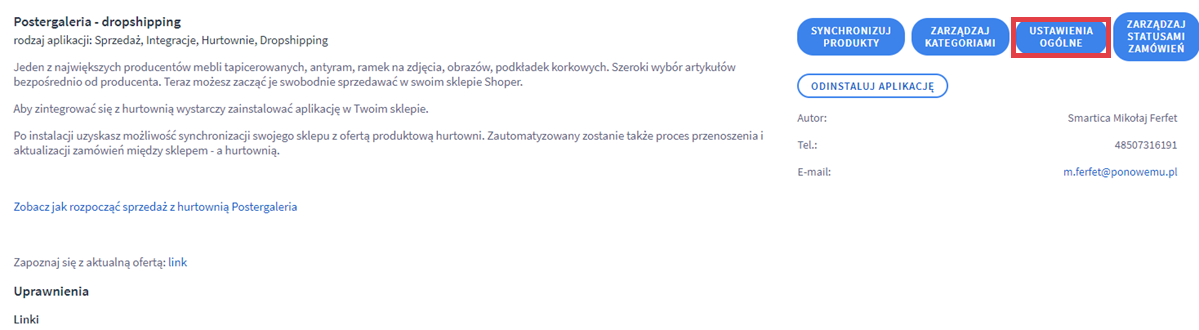
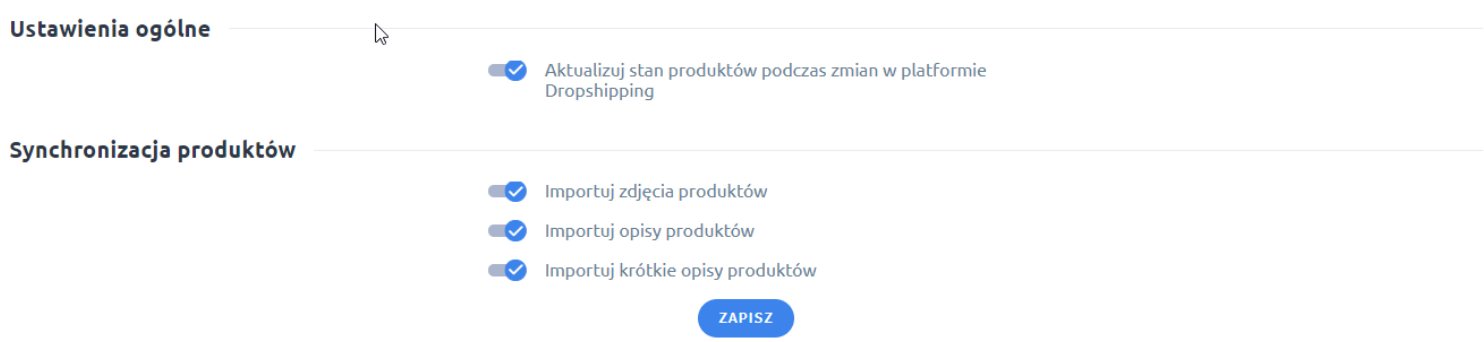
Jeśli chcesz, aby zamówienia były automatycznie aktualizowane dodaj: mapowanie statusów zamówień.
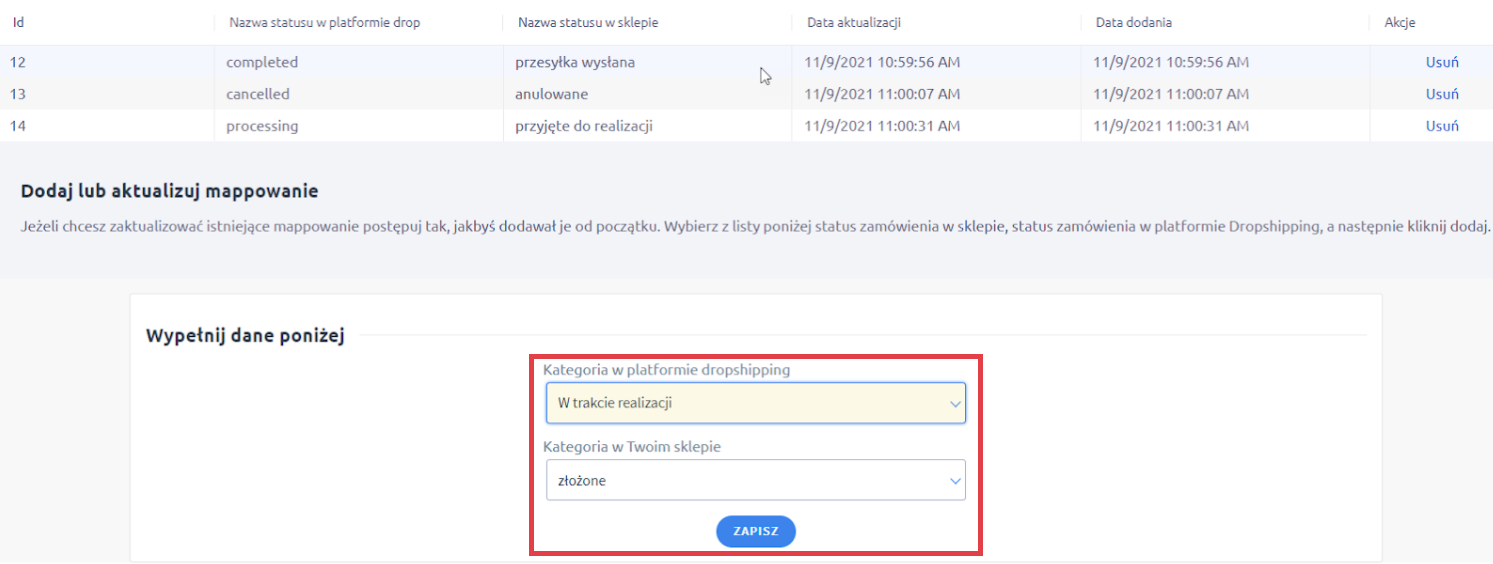
Mapowanie kategorii odbywa się na tej samej zasadzie w zakładce: Zarządzaj kategoriami.
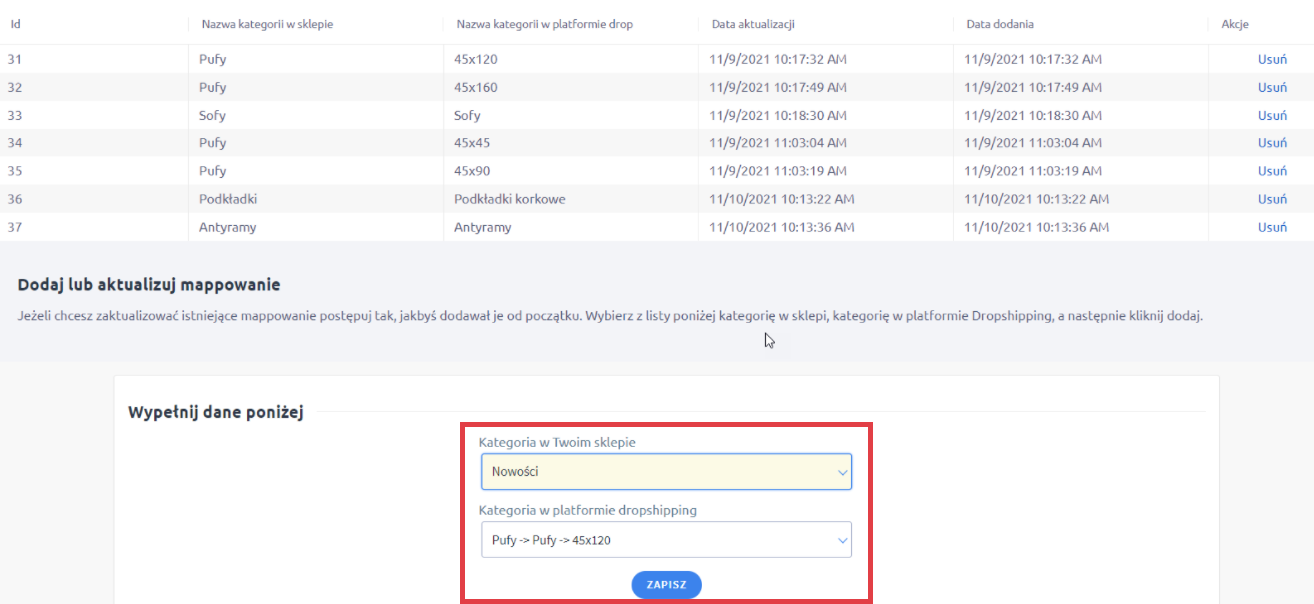
Synchronizacja produktów odbywa się w tle.

Dodatkowe materiały informacyjne
Więcej informacji na temat obsługi aplikacji znajdziesz w: Instrukcja Postergaleria – dropshipping.
Warto zapamiętać!
- Co oferuje producent Postergaleria?
- Jak zainstalować aplikację Postergaleria – dropshipping na platformie Shoper?
- Jak ustawić połączenie pomiędzy sklepem Shoper a Postergaleria?
- Jakie inne materiały pomocą Ci w integracji sklepu Shoper z hurtownią?